- 많은 사용자가 wushowhide.diagcab이 작동하지 않는다고보고했으며이 가이드에서는이 문제를 해결하는 방법을 보여줍니다.
- 이 도구는 자동 업데이트를 차단하는 데 사용되며 문제를 일으키는 업데이트가있는 경우이 도구를 사용하여 차단할 수 있습니다.
- 업데이트로 인해 문제가 발생하는 경우 항상 특수 소프트웨어를 사용하여 Windows 업데이트 문제를 검사하고 수정할 수 있습니다.
- wushowhide.diagcab은 더 이상 사용할 수 없으므로 유일한 옵션은 신뢰할 수있는 타사 소스에서 다운로드하는 것입니다.

이 소프트웨어는 일반적인 컴퓨터 오류를 복구하고 파일 손실, 맬웨어, 하드웨어 오류로부터 사용자를 보호하고 최대 성능을 위해 PC를 최적화합니다. 3 가지 간단한 단계로 PC 문제를 해결하고 바이러스를 제거하십시오.
- Restoro PC 수리 도구 다운로드 특허 기술 (특허 가능 여기).
- 딸깍 하는 소리 스캔 시작 PC 문제를 일으킬 수있는 Windows 문제를 찾습니다.
- 딸깍 하는 소리 모두 고쳐주세요 컴퓨터의 보안 및 성능에 영향을 미치는 문제 해결
- Restoro는 0 이번 달 독자.
Microsoft의 wushowhide.diagcab 도구 장치에 설치하지 않기로 결정한 드라이버 업데이트를 차단하는 데 사용되지만 많은 사람들이 wushowhide.diagcab이 작동하지 않는다고보고했습니다.
많은 사용자가 겪고있는 문제는 wushowhide.diagcab을 더 이상 사용할 수 없으며 Microsoft 웹 사이트에서 더 이상 다운로드 할 수 없다는 것입니다.
이것이 문제가 될 수있는 유일한 공식 도구이기 때문에 Windows 10에서 자동 업데이트 차단하지만이 문제를 해결하는 방법을 배우려면 계속 읽으십시오.
wushowhide.diagcab이 작동하지 않는 문제를 어떻게 해결할 수 있습니까?
1. 특수 소프트웨어 사용

특정 Windows 업데이트로 인해 PC에서 문제가 발생하는 경우 차단할 필요가 없습니다. 특수 소프트웨어로 수정할 수 있습니다.
Windows Update는 운영 체제의 전반적인 성능을 개선하고 새로운 기능을 통합하며 기존 기능을 업그레이드하기위한 것입니다. 그러나 특정 오류가 갑자기 발생할 수 있습니다.
고맙게도 이러한 문제가 발생하면 즉시 해결할 수있는 특수 Windows 복구 소프트웨어가 있습니다. Restoro.
Restoro를 사용하여 레지스트리 오류를 수정하는 방법은 다음과 같습니다.
- Restoro 다운로드 및 설치.
- 응용 프로그램을 시작하십시오.
- 응용 프로그램이 시스템 안정성 문제와 가능한 맬웨어 감염을 찾을 때까지 기다립니다.
- 프레스 수리 시작.
- 모든 변경 사항을 적용하려면 PC를 다시 시작하십시오.
프로세스가 완료되면 컴퓨터가 완벽하게 작동하며 더 이상 Windows Update 오류에 대해 걱정할 필요가 없습니다.
⇒ Restoro 받기
부인 성명:특정 작업을 수행하려면이 프로그램을 무료 버전에서 업그레이드해야합니다.
2. 문제 해결사 도구 사용
- 다운로드 문제 해결사 Microsoft 다운로드 센터에서.
- 저장을 클릭하여 wushowhide.diagcab을 열거 나 저장합니다.
- 저장 한 폴더를 찾아 클릭하십시오. wushowhide.diagcab 아래와 같은 창을 엽니 다.

- 눌러 다음 버튼을 눌러 업데이트를 검색합니다.
- 고르다 업데이트 숨기기 사용 가능한 업데이트 목록을 엽니 다.
- 이제 목록에서 드라이버를 업데이트하는 업데이트 패키지를 선택하여 차단합니다.
- 눌러 다음 과 닫기 종료하려면 버튼 업데이트를 표시하거나 숨 깁니다.
wushowhide.diagcab은이 링크에서 더 이상 사용할 수 없지만 수년 동안 공식 링크였으며 Microsoft는 가까운 장래에 수정할 수 있습니다.
3. 타사 소스에서 다운로드
- 이동 WayBack Machine 웹 사이트.
- 입력 필드에 다음 URL을 붙여 넣으십시오.

https://download.microsoft.com/download/f/2/2/f22d5fdb-59cd-4275-8c95-1be17bf70b21/wushowhide.diagcab - 이제 저장된 버전 중 하나를 선택하면 파일을 다운로드 할 수 있습니다.
wushowhide.diagcab 다운로드 링크를 찾고 있다면 당분간 타사 소스에 의존해야합니다.
타사 웹 사이트의 버전은 Microsoft의 버전과 같지 않을 수 있으므로 위험을 감수하고 사용하십시오. 안전을 위해 WayBack Machine과 같은 신뢰할 수있는 소스에서만 다운로드하십시오.
4. 피드백 허브 앱
- 프레스 Windows 키 + S 입력 피드백. 이제 선택 피드백 허브.

- 고르다 문제 신고 옵션을 선택하고 화면의 지침을 따릅니다.

위에 표시된 단계 중 어느 것도이 문제를 해결하는 데 도움이되지 않은 경우 피드백 허브 앱을 사용하여 문제를보고하는 것이 좋습니다.
Microsoft 지원에 문의하여 wushowhide.diagcab이 작동하지 않는다고 알릴 수도 있습니다.
이것이 전부입니다. 이 기사에서 제시 한 솔루션 중 하나가 장치에서 작동하지 않는 wushowhide.diagcab을 해결하는 데 도움이되기를 바랍니다.
추가 권장 사항이나 제안 사항이 있으면 아래 의견 섹션에 알려주십시오.
 여전히 문제가 있습니까?이 도구로 문제를 해결하십시오.
여전히 문제가 있습니까?이 도구로 문제를 해결하십시오.
- 이 PC 수리 도구 다운로드 TrustPilot.com에서 우수 등급 (이 페이지에서 다운로드가 시작됩니다).
- 딸깍 하는 소리 스캔 시작 PC 문제를 일으킬 수있는 Windows 문제를 찾습니다.
- 딸깍 하는 소리 모두 고쳐주세요 특허 기술 문제 해결 (독자 전용 할인).
Restoro는 0 이번 달 독자.
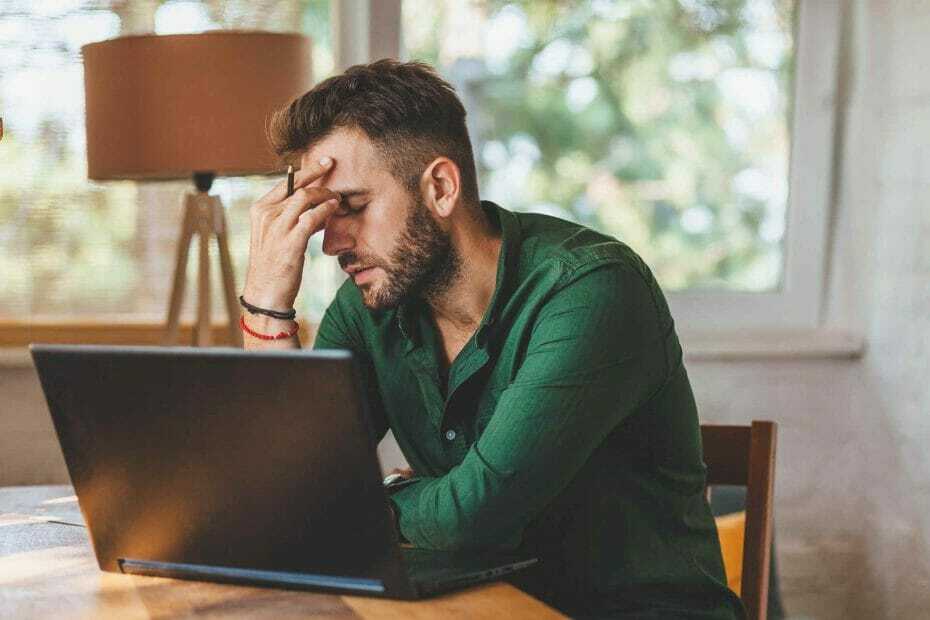

![Windows 10의 0x80070017 오류 [전체 수정]](/f/1c41d3c952461c3699ef516577f959b3.jpg?width=300&height=460)